Shelter es una aplicación útil que te permite crear un sandbox en tu dispositivo Android. Esto significa que puede ejecutar copias de aplicaciones Almacene documentos y mantenga cuentas por separado del espacio de trabajo principal. ¡Es como tener un teléfono extra dentro de tu dispositivo!
Le mostraremos cómo comenzar con Shelter y lo que puede hacer por su dispositivo Android.

Descarga de fondo y refugio
Shelter es una aplicación gratuita y de código abierto (FOSS) que toma la funcionalidad del perfil de trabajo integrada en Android y se la brinda a todos.
Normalmente, solo se puede acceder al perfil de trabajo a través de costosas aplicaciones de nivel empresarial. Permite a los empleados usar un dispositivo con un espacio para el trabajo y el hogar, manteniendo separadas las aplicaciones, los datos personales y las aplicaciones de trabajo.
Algunos fabricantes, como Samsung, ofrecen características similares. Sin embargo, se puede acceder a Shuttle en muchos dispositivos.
Para empezar, descarga la aplicación. Debido a las políticas de Google, la versión de Play Store carece de la función File Shuttle. Es por eso que puedes descargar la versión completa de F-Droid.
Descargar: Refugio en Google Play | F-Droid (Gratis)
Refugio: cómo configurarlo

Una vez que haya descargado e instalado Shelter, debe completar algunos pasos más antes de que esté listo para usar. Para abrirlo, toca el icono que parece un pollito saliendo del cascarón.
Aparecerá un cuadro de diálogo advirtiendo que no se ejecuta en teléfonos que ya usan una función de perfil de trabajo como Carpeta segura o Carpetas ocultas. Si no está seguro, toque Despedida ; De lo contrario, haga clic enSeguir" seguir.
La siguiente pantalla le indica que está a punto de configurar un perfil de trabajo que es administrado y supervisado por su organización. Sin embargo, esta es una pantalla estándar del administrador de perfiles de trabajo de Android. Código de refugio Está disponible para que cualquiera pueda comprobarlo y nadie ha encontrado ningún problema de seguridad con la aplicación. Si está satisfecho con él, toque Aceptar y seguir.
La siguiente pantalla configurará su perfil de trabajo. Este proceso puede tardar unos minutos en completarse.
Una vez que tu perfil de trabajo esté listo, volverás a tu pantalla de inicio donde encontrarás una notificación esperándote. Tire hacia abajo de la barra de notificaciones y toque el mensaje para finalizar la configuración. El refugio ahora debería reiniciarse; Si no es así, toque el icono para abrirlo.
Cuando abra Shelter, verá dos pestañas: Inicio , que enumera las aplicaciones instaladas en su perfil habitual, y Albergue Dónde encontrar aplicaciones que se han copiado o instalado en sandbox.
Puede instalar aplicaciones en Shelter de tres maneras:
- Desde Shelter, puedes clonar cualquier aplicación que ya esté en tu teléfono. La aplicación clonada será una instalación nueva y no se copiará ninguna de sus configuraciones o datos.
- Puede clonar la aplicación Google Play Store o F-Droid e instalar las aplicaciones directamente en su perfil de trabajo. Esto es útil si no desea que dos copias de la aplicación ocupen espacio.
- Puede usar la instalación de APK en la función Refugio desde el menú de tres puntos en la parte superior derecha de la aplicación. Esto abrirá el explorador de archivos para permitirle ubicar el archivo APK.
Refugio: Cómo clonar tus aplicaciones
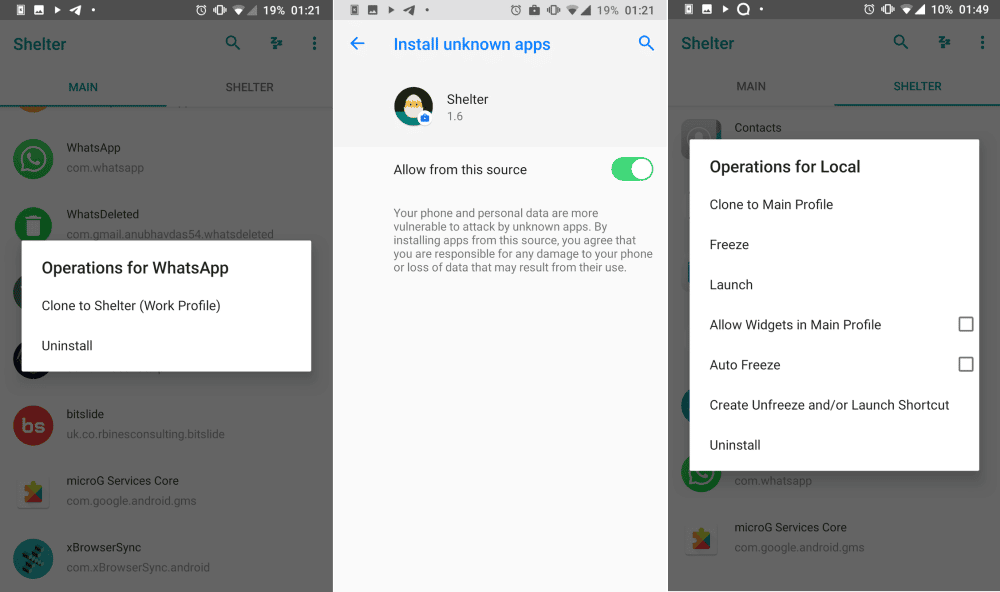
Para clonar su primera aplicación, simplemente haga clic en su nombre en la pestaña Principal. Al hacer clic en el nombre de la aplicación, aparecerá un cuadro que le indicará las operaciones disponibles. las opciones son Clon a refugio (perfil de trabajo) o desinstalar. Haga clic en Clon a refugio.
El mensaje le indicará que su teléfono no puede instalar aplicaciones Shelter desconocidas por razones de seguridad. Esta es una función de seguridad de Android para evitar que las personas instalen aplicaciones de fuentes externas. Si desea continuar, toque Configuración de.
Verá una pantalla con una advertencia y un conmutador seleccionado para permitir desde esta fuente. Toque el interruptor para dar permiso a Shelter para instalar aplicaciones, luego toque la flecha hacia atrás en la parte superior izquierda para regresar.
Ahora verá una pantalla que le preguntará si desea instalar la aplicación. Haga clic en تثبيت seguir. Una vez que instale la aplicación, la verá en la lista de la pestaña Refugio. Haga clic en el icono para obtener una lista de opciones.
Después de eso, seleccione "Ejecutar” para abrir la aplicación o “Crear un acceso directo para descongelar y/o iniciar” para colocar un icono en la pantalla de inicio para facilitar el acceso. Los íconos de aplicaciones protegidas en la pantalla de inicio están resaltados con una pequeña bolsa azul en un círculo blanco, lo que lo ayuda a distinguirlos de las aplicaciones normales.
Una vez que abra la aplicación, puede comenzar a usarla de la manera normal, excepto que estará aislada de forma segura del resto de su dispositivo.
Cómo Shelter hace que tu vida móvil sea más fácil
Shelter es una aplicación poderosa, así que echemos un vistazo a las diferentes formas en que puede hacer que funcione para usted.
Aislamiento de aplicaciones

Hay millones de aplicaciones disponibles en Google Play Store y no todas son lo que parecen. Google cuenta con sistemas para identificar a los peores delincuentes y, a menudo, extrae malware de la Tienda.
Sin embargo, incluso muchas de las principales aplicaciones no son necesariamente benéficas; Es difícil saber qué está haciendo una aplicación en particular con sus datos. El desarrollador a menudo carga sus aplicaciones con rastreadores para conocerlo y saber cómo usa su dispositivo.
Muchas aplicaciones también vienen con solicitudes de permisos excesivas. Hay una aplicación de linterna, por ejemplo, que quiere acceder a su ubicación geográfica, micrófono, contactos y otras funciones que no son necesarias para su propósito principal. Puede usar el Refugio como un área de aislamiento donde puede instalar de manera segura estas aplicaciones odiosas.
Las aplicaciones que se ejecutan dentro de Shelter solo pueden acceder a los datos de otras aplicaciones en modo sandbox. Un inconveniente a tener en cuenta es que Shelter actualmente no le permite administrar los permisos de sus aplicaciones clonadas.
Si esto es un factor decisivo para usted, intente trabajar con el escenario opuesto. Puede instalar aplicaciones en las que confía o desea mantener en privado dentro del Refugio y aislarlas del resto de su teléfono.
Shelter te permite congelar aplicaciones hiperactivas
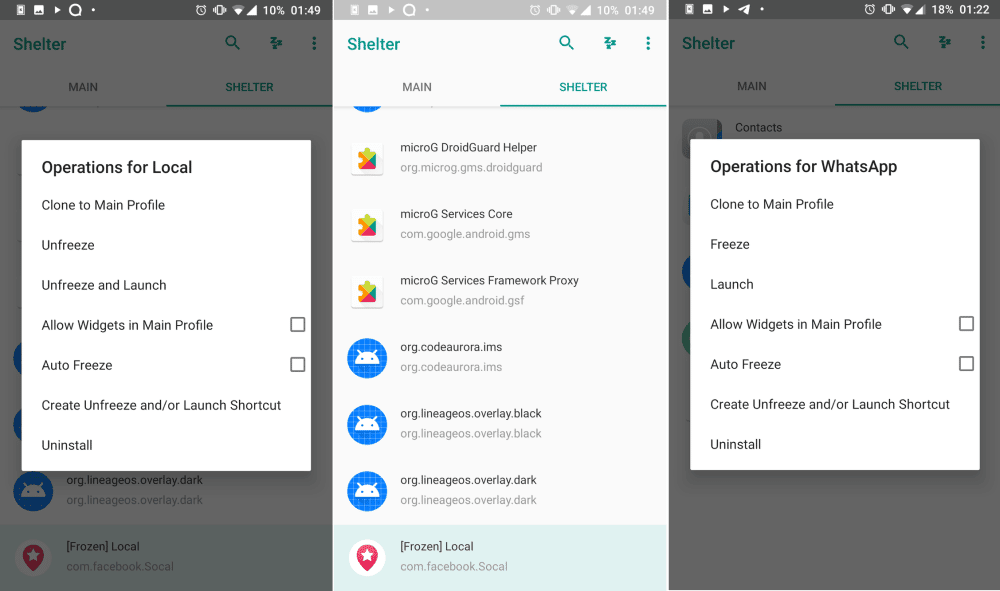
Algunas aplicaciones parecen estar ejecutándose permanentemente en segundo plano, consumiendo memoria valiosa y poder de procesamiento y enviando y recibiendo datos constantemente para propósitos desconocidos. Puede anclar y congelar estas opciones que consumen recursos en el Refugio. Esta función pone las aplicaciones en espera hasta que realmente necesite usarlas.
Esto también es útil para aplicaciones que rara vez usa pero que necesita instalar en su teléfono por si acaso. Para congelar una aplicación, búsquela en la pestaña Refugio y toque su nombre para que aparezca la lista de procesos, luego toque Congelar.
Puede acceder a aplicaciones congeladas desde Shelter en cualquier momento; Aparecen al final de la lista con un fondo de color. También puede usar el menú de proceso para crear un acceso directo de Descongelar y Reproducir (al que se accede desde la pantalla de inicio) para revivirlo rápidamente.
Shelter le permite ejecutar dos cuentas desde un dispositivo
Para administrar su compleja vida digital y separar el trabajo de los asuntos personales, es probable que use más de una cuenta para ciertos servicios. Tal vez tengas una cuenta de Facebook para uso personal y otra para uso profesional, o tal vez quieras acceder a tu cuenta de Twitter mientras administras otra para tu negocio.
Al clonar aplicaciones en Shelter, puede usar ambas cuentas desde el mismo teléfono.
El refugio le permite desconectarse completamente del trabajo

Nuestros teléfonos pueden ser tanto una bendición como una maldición. Si bien es fantástico poder hacerse cargo de tareas importantes estés donde estés, también significa que los límites entre la vida privada y la profesional son borrosos. Esto significa que es fácil encontrar algunas de las responsabilidades laborales que interfieren con su vida personal.
Si configura todas las aplicaciones y cuentas relacionadas con el trabajo dentro del Refugio, puede desactivarlas todas con un solo clic. Simplemente baje la barra de notificaciones y toque el icono del perfil de trabajo (un pequeño maletín blanco en un círculo azul).
Esto deshabilitará sus aplicaciones protegidas, lo que significa que no se ejecutarán en segundo plano, sincronizarán sus datos ni lo molestarán con notificaciones hasta que las vuelva a habilitar. Haga esto haciendo clic en la bolsa nuevamente o abriendo la aplicación.
Esto también actúa como una característica de seguridad; Para volver a habilitar sus aplicaciones de trabajo, debe ingresar su patrón de bloqueo de pantalla, PIN o contraseña. No solo es una función útil cuando desea compartir su teléfono, sino que también mantiene en privado datos importantes como detalles de cuentas bancarias o aplicaciones médicas.
Shelter: Una app de privacidad imprescindible para Android
Ya sea que desee separar su trabajo y su vida personal, ocultar información confidencial o protegerse de aplicaciones no autorizadas, una aplicación de Android liviana ofrece muchas posibilidades. Cómo lo usas exactamente depende de ti.
Solo tenga en cuenta que el desarrollador de Shelter no recomienda instalarlo si su teléfono ya está usando una solución basada en perfiles de trabajo, como Carpeta segura de Samsung o Carpetas ocultas para dispositivos Xiaomi.







